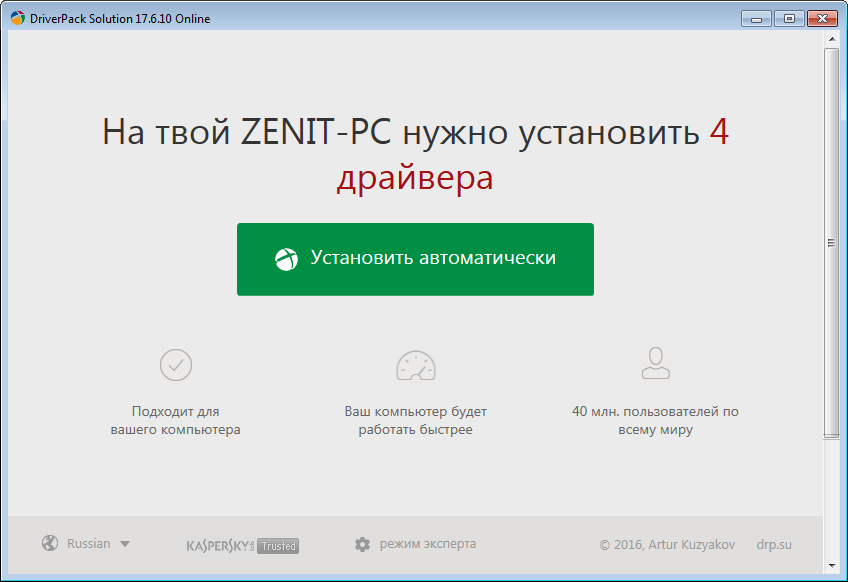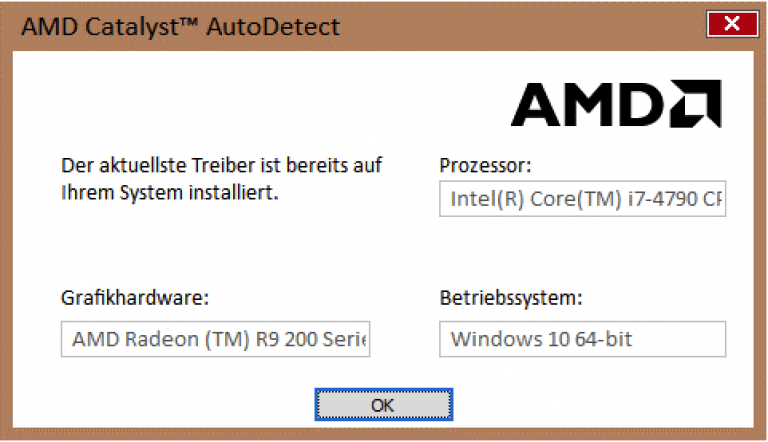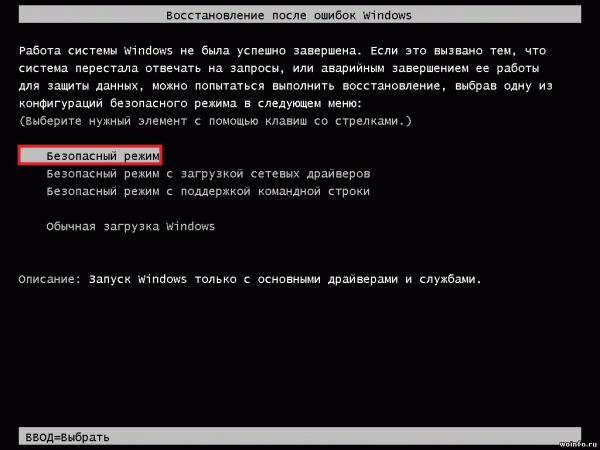Раздели на сайта
Избор на редактора:
- Изтеглете живи тапети
- Видео и жив тапет за Windows от разработчика Push Entertainment
- Изтеглете живи тапети
- Внедряване на KPI система: Стъпки, примери, оценка на процеса и ефективността
- Какво е KPI система и как да работите с ключови показатели за ефективност
- Определете вида на икономическата система
- Икономически системи и техните характеристики
- Как басейнът влияе на формата
- Обратно матрично определение за съществуване и уникалност
- Първа прекрасна граница
реклама
| Как да изпратите документ по електронна поща за манекени. Как да конфигурирате препращането на всички писма от една поща до друга |
|
Ръководство за употреба Ако използвате приложение, инсталирано на вашата операционна система (например Microsoft Outlook или The Bat!), За да изпращате имейли, стартирайте го и създайте съобщение, което искате да изпратите до множество получатели. Изберете имейл адресите на всички получатели в полето To. Въведете ги в един ред, разделяйки запетая с интервал. Вместо запетая може да използвате точка и запетая (;). Ако всички адреси, от които се нуждаете, са в адресната книга на вашия пощенски клиент, тогава вместо да го въвеждате ръчно, можете да го използвате. В зависимост от използваната програма, това действие може да бъде организирано по различни начини - например в приложението Bat кликнете върху иконата от дясната страна на полето „До“ и след това в прозореца, който се отваря, плъзнете и пуснете всички необходими адреси от лявото поле вдясно. Друг вариант е да поставите отметки в квадратчетата на необходимите редове от списъка и след това да натиснете бутона с стрелката надясно. По същия начин можете да използвате полетата „Копиране“ и „Bcc“. Основното между поставянето на списъка с получатели в полето To и Cc е редът за сортиране и удобството за търсене на вече изпратени съобщения. Ако по-късно трябва да намерите текста на това съобщение, тогава е по-лесно да го търсите от основния получател от полето „До“, а не от целия списък, което е по-добре да поставите в полето „Копиране“. Линията на Bcc се различава от линията на Cc по това, че списъкът, поставен в нея, няма да бъде видим за всеки получател. Натиснете бутона за изпращане за подготвеното съобщение с попълнения списък на получателите и приложението ще започне да изпраща съобщението. Ако използвате пощенска услуга, разположена на интернет сървър (например Gmail.com или Mail.ru), тогава полетата, описани във втората и третата стъпка, трябва да бъдат попълнени в браузър, а техните имена и цел, като правило, съвпадат. с тези, използвани в пощенския клиент. Ако вашата пощенска услуга е безплатна, най-вероятно тя има ограничение за броя на получателите - например Mail.ru не трябва да надвишава 15. Прочетете съответните ограничения на вашата услуга, преди да изпращате съобщения. източници:
Случва се, че трябва да изпратите няколко съобщения в даден момент. Обикновено вицове, съобщения и друга информация се разпространяват по този начин. За това има специални услуги и програми. Те ще изпратят вашите съобщения в миг. Ще ви трябва
Ръководство за употреба Например, можете да се регистрирате на pistonposter.com. Тази услуга е стабилна. Тук имате възможност да създадете свои или блогове. Отидете в секцията „Проекти“. Въведете текста, който планирате да разпространите. Можете също така да намерите опцията „Действие“, под която има няколко икони. Изберете изображение на листовка. Ще се появи прозорецът „Изпращане на съобщение“. Посочете къде и на кого ще бъде изпратено и натиснете бутона „Изпращане“. В социалната мрежа Vkontakte можете също да изпратите няколко съобщения, За целта отидете в секцията „Моите съобщения“ и кликнете върху бутона „Напишете съобщение“. Въведете нужния текст и в полето "Получател" изберете тези, на които искате да изпратите писмата си. ePochta Mailer 4.25 - за изпращане съобщения, Тя позволява групово изпращане на съобщения до получатели. Изтеглете и го инсталирайте. Можете да го намерите на сайта soft.softodrom.ru. Импортирайте необходимия имейл и имената на вашите получатели в него. Добавете текста, който ще бъде изпратен. След това кликнете върху бутона "Старт". В рамките на няколко секунди всички съобщения ще бъдат доставени. Повечето имейл клиенти, включително Gmail, Yahoo, Mail.ru, Microsoft Outlook, Mozilla thunderbird, предоставя възможност за изпращане на един имейл до голям брой получатели. Обикновено можете да направите това с функцията копие(на английски език съкращението се приема за неговото обозначаване SS), или Ск (ЦКБ). Когато изпращате съобщение до копие получателите могат да виждат имейл адресите на други хора, на които също е изпратено това писмо. Във втория случай самоличността на допълнителните получатели е скрита.
Добавете адрес на получателЗа да посочите получателя (или получателите) на имейла, въведете неговия имейл адрес в полето кого (на):Някои имейл клиенти ви позволяват просто да въведете потребителско име в полето, което след това автоматично се попълва от програмата. Ако използвате това поле за изпращане на имейл до няколко души, всеки от тях ще може да вижда пълен списък с други получатели. Как да създадете копие на имейлПолето CC или копие използван за електронни съобщения по по-непряк начин от полето кого, Ако не се свържете директно с човек в имейла си, но бихте искали този човек да следи дискусията в разговора или просто да е запознат с тази тема, полето копиеби бил чудесен вариант. Дестинация, която е в копие писма, получава непрочетено писмо във входящата си поща, като това, което е поставено в полето кого; единствената разлика е към кого първо адресирате писмото в основната част на имейла си. В професионалния свят изпращането до копие Той се използва много широко и служи за осигуряване на запознаване на колегите с различни събития и теми.Можете да изброите получателите на имейл, като просто въведете списък с адреси в полето копиекоето обикновено е непосредствено под полето кого, Всеки в тази верига от получатели ще може да вижда имената и имейл адресите на всички останали получатели: Как да създадете сляпо копие на имейлВсеки имейл клиент (Gmail, Outlook, Mozilla Thunderbird, Yahoo и др.) Позволява на изпращача на писмото да се свърже с голям брой хора, без да се налага да рекламира своите данни пред други потребители в електронната верига. Тази функция се нарича BCC или Ск, Можете да скриете получателите, като въведете техните адреси в полето Ск вместо да използвате полета кого и копие:Можете да използвате тази функция както за индивидуални, така и за групови букви. Това е особено полезно, ако искате да запазите поверителни контактите си, да ги защитите от спам и нежелани имейли или просто ако не искате вашите получатели да знаят кой е получил същото съобщение. Полето Ск не винаги е достъпно по подразбиране за всички имейл клиенти. Например в перспектива Ще трябва да отидете на параметриза достъп до настройката; в буревестник Ще трябва да изберете тази функция от падащото меню; в Gmail трябва да натиснете бутон копие и Ск; в Windows Live Mail Ще трябва едновременно да натиснете клавишите Alt + B. Изображение: © Руслан Нестеренко - 123RF.com Бизнес комуникацията е свят със собствени закони. Много зависи от това как спазваме тези закони: впечатлението, което правим върху колегите и партньорите, производителността и дори напредването в кариерата. Специално място в бизнес комуникацията заема бизнес кореспонденцията, което е ежедневно задължение на повечето офис работници и не само. Възможността за правилно водене на бизнес кореспонденция може да бъде добър инструмент за сключване на изгодни сделки и изграждане на вашия бизнес имидж. Нека разгледаме някои от характеристиките на бизнес писането. И така, бизнес кореспонденцията е:
Бизнес кореспонденцията на английски език е един и същ набор от правила и клишета, някои от които препоръчваме да се използват за всички, които работят с чуждестранни партньори или в международни компании. Представяме на вашето внимание няколко полезни фрази, които ще украсят вашата бизнес кореспонденция. Тези фрази ще подчертаят вашия професионализъм и ще ви помогнат да оформите образа на бизнес човек. Да започнем! 1. Моля, намерете приложен Да започнем с класиката. Често се налага да прикачвате към писмото различни документи или други файлове. За да уведоми получателя за наличието на прикачен файл, тази фраза е перфектна. В края на краищата думата „прикачване“ в превод означава „привързаност“. Фразата трябва да се използва в края на писмото. Ето няколко примера за използване:
2. Препратих Тази фраза може да се използва, ако трябва да препратите писмото на други получатели. За да уведомите получателя, фразата „Препратих“ е перфектна. Например:
3. Аз съм cc'ed Лице, непосветено във всички тайни на особеностите на бизнес кореспонденцията, може да не разбере какво означава това странно намаление. Но ние сме професионалисти. „Аз съм cced“ е съкращение, което означава, че съм копирал въглерод. Фразата означава „поставете някого в копие, за да получавате писма“. Така че, ако трябва да информирате някого, че сте поставили копие на други получатели - не се колебайте да използвате тази фраза. Например:
Що се отнася до съкращенията, които не могат да се използват в бизнес кореспонденция, обикновено се прави изключение за този случай. 4. За повече подробности Тази фраза е доказан начин за учтиво да завършите писмото си на английски. „За повече подробности“ означава „за повече подробности“, „за повече подробности“. Примери за употреба:
Друга фраза, която ще ви помогне да завършите вежливо, е „Ако имате въпроси, моля, не се колебайте да се свържете с мен.“ В превод това означава „Ако имате въпроси, не се колебайте да ми пишете“. 5. Очаквам с нетърпение Изразът „гледай напред“ означава „гледай напред“. Така че ако очаквате отговор или някакво друго действие от страна на адресата, ще бъде напълно подходящо да използвате тази фраза. Например:
Фразата е най-добре използвана в края на писмото. Когато пишете писмо, трябва да сте учтиви, дори когато всъщност не го искате. Способността да пишете компетентни писма във всяка ситуация отразява вашия професионализъм, възпитание и познаване на бизнес етиката. В заключение припомняме, че в бизнес кореспонденцията трябва да покажете точността на формулировката и безупречната грамотност. Използването на съкращения (с редки изключения) също е неприемливо. Пишете имейли на английски правилно, скъпи приятели! Успех! magician_roman в концепцията за „сляпо копие“, научавайки се да не правим глупави нещаЗа моя изненада, много хора, когато се изисква да изпратят писмо до няколко души наведнъж, просто избройте адресите в полето „До“, нормално е, когато това писмо е адресирано до вашите колеги или приятели, но когато изпращате писма до група клиенти, показвате на всички по този начин адреси и други получатели, всъщност разкривайки тяхната база от адреси. Достатъчно е някой от клиентите да препрати това писмо на вашия конкурент и вашите контакти веднага ще се разминат. Странно, но много далеч от глупавите хора се изненадват, когато научат, че ако трябва да изпратите писмо до много получатели, така че да не знаят един за друг, има поле за "Bcc" за това. Например за mail.ru ще изглежда така: И така накратко отново: посочи адресите в „до“ - всеки може да види на кого сте изпратили писмата, посочени в „сляпо копие“ - всеки смята, че писмото е само за него. И всеки получател ще получи писмо къде в полето "до" ще има само негов адрес , За други програми, ако не можете да намерите къде да посочите сляпо копие, тогава помолете някой да ви покаже. Друг малък момент, трябва да посочите един адрес в полето "до", повечето програми или пощенски сървъри няма да ви позволят да изпращате имейл без този параметър. И така, когато става въпрос за изпращане на оферти, новини на група от ваши клиенти - тук практиката да използвате сляпо копие е недвусмислена, трябва да скриете базата си от адреси. Интересен момент, когато изпращате писмо до колегите си, препоръчва се да действате в ситуацията, например да изпратите писмо с молба да изпратите предложения (например за подобряване на обслужването на клиентите) и ако всеки колега види, че други хора са получили същото писмо, най-вероятно няма да отговорят - разчитайте на другите, така че трябва да използвате сляпо копие. Ако тази поръчка се изпълни, например, указание на „кого“ на ръководителя на вашия колега просто ще върши чудеса и вашата поръчка ще бъде изпълнена. Отделен въпрос с доставчиците. От една страна, индикацията на всички получатели в копие трябва да показва на доставчика, че имате избор и че той трябва да ви предложи добри цени. От друга страна, мениджърът, който е получил писмото ви, виждайки, че е изпратен не само до него, най-вероятно ще реагира на вашата заявка „готино“. Лично според мен считам, че в случай на доставчици е необходимо да използвате сляпо копие, поне за да защитите търговските тайни, но по-скоро за добри отношения с мениджъра на доставчика. Можете да прочетете неотдавнашния случай на грешка на специалист, когато всички получатели видяха други получатели: Премахване на всички в този чат, въпреки че там имаше наистина солидни хора - директори, но все още много от тях получиха спам в отговор. Е, както винаги, дискусия в коментарите е добре дошла. Вероятно сте забелязали товапри получаване на писма от някои авториразделът „до“ съдържа списък от няколко десетки имейли на различни хора. Нещо повече, нито вие, нито тези хора са дали съгласието си с факта, че тези имейли са „осветени“. Естествено, един от получателите ще се отпише от този пощенски списък (всички сме уморени от спам потока към нашите имейли). Но едно е сигурно - всички получатели ще се отнасят към автора на бюлетина като към непрофесионална личност. И едва ли ще се съгласят да приемат предложението му. Как да се уверите, че не изпращате писмо на всеки адресат поотделно и в същото време „не светете всички пред всички“? Почти всяка пощенска услуга ви позволява да направите това. Помислете за тази функция в примера на gmail.com, най-популярния списък за бизнес пощенски съобщения.
Обикновено използвате прозореца „Напиши“, за да изпратите писмо. Щраквайки върху него, виждате нов прозорец „Ново съобщение“, в който вмъквате всичко необходимо за създаването и самото изпращане на писмото. В прозореца Получатели обикновено вмъкваме имейлите на нашите получатели. Копиране означава „точно копие“. Това поле се използва, когато просто искате да изпратите имейл до някой, който не е основният получател. По този начин можете да информирате човек, докато го уведомите, че не е необходимо да отговаряте на писмо. Но всички получатели на това писмо виждат адресите (и дори имената) един на друг. Bcc означава "точна bcc." Той работи същото като Copy, но в това поле всички адреси на получатели са скрити. По този начин използването на това поле е един от най-добрите начини за изпращане на имейл до голям брой хора и запазване на поверителност. А това означава да не разваляте отношенията с тях. Използвайки тази функция, можете да вмъкнете до 30 имейла. Това означава, че с натискането на бутон можете да изпратите това писмо до 30 получатели наведнъж, без да показвате имейлите им. И също така, ако е необходимо, можете да поставите картина ( 4 ) или прикачете файл ( 5 ). Този имейл дава максималния брой възможности за редактиране. По същия начин можете да изпратите едновременно до няколко получатели писмо и имейл на yandex.ru.
Кликнете върху „Напиши“ и след това в прозореца „До“ ( 1 ) въведете имейл адреса на първия получател и след това изберете функцията „Копиране“ ( 2 ) или Bcc ( 3 ). В зависимост от това дали искате всички получатели на вашето писмо да виждат всички имейли или да запазят правото си на поверителност на адресите, изберете една от функциите. За да добавите всеки следващ имейл към списъка, трябва да кликнете върху бутона с изображението на мъж със знак "плюс" пред него ( 4 ). След това от падащия списък можете да изберете постоянните си получатели или да въведете техните имейли ръчно. Снимките могат да бъдат изтеглени от Yandex Disk и да прикачите файлове, както обикновено. Щракнете върху бутона „Напиши“, ще се появи прозорец, в който, когато щракнете в прозореца „До“ ( 1 ) се появява падащ списък със списък на вашите постоянни получатели ( 2 ). Можете да изберете от този списък. Или просто поставете имейла, който искате дестинация ръчно. |
| Прочетено: |
|---|
Най-популярни:
Как да възстановите контактите в Google на Android
|
нов
- Аритметична прогресия
- Сума от аритметична прогресия
- Как да намерите аритметична прогресия?
- Как да открием разликата в аритметичната прогресия
- Пълният закон на Ом за пълна верига
- Законът на Ом - никъде не е по-лесно!
- Основни електрически закони
- Програма за изтриване на папки, които не са изтрити
- Инсталатор на драйвери: как да актуализирате всичко наведнъж
- Свойства на логаритми и примери за техните решения